众多小工具一身的办公“百宝箱”
2020-05-07温鹏
温鹏

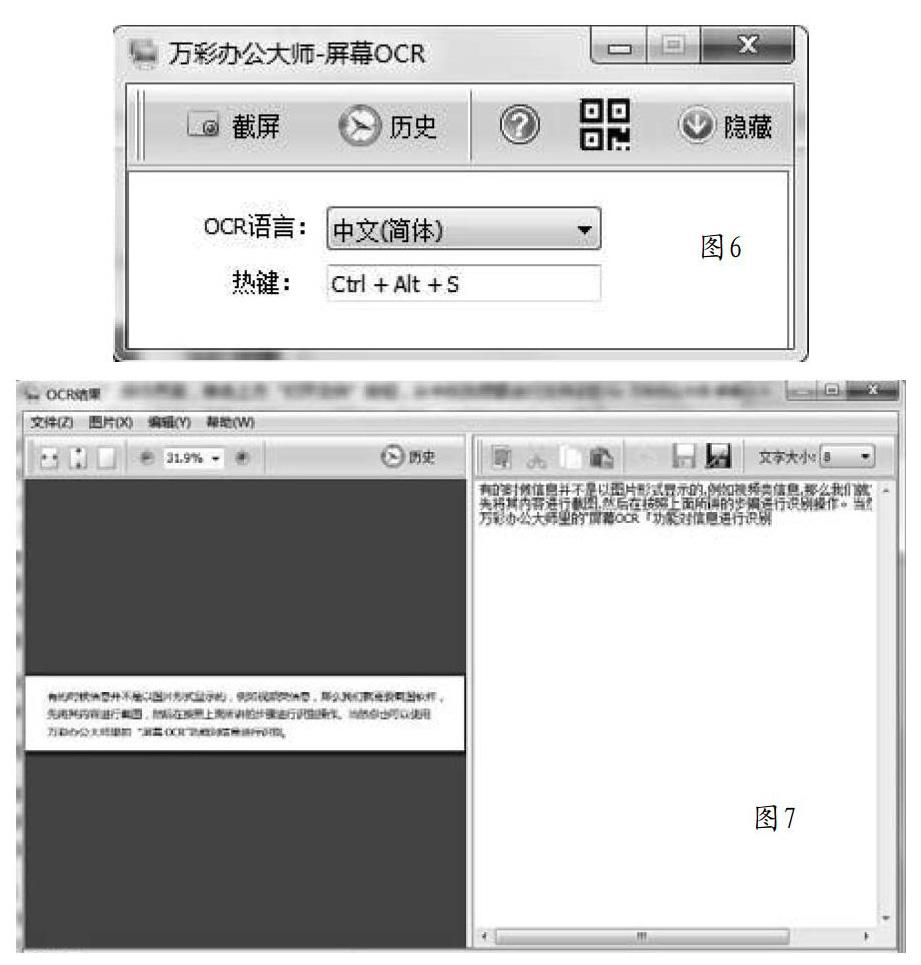

大家平时用电脑工作的时候,经常会遇到使用网上各种小工具的情况,例如文本转朗读、文件格式转换等工具。如果想要将它们逐一搜索并下载到电脑上,数量过多找起来就会很头疼,不过有了万彩办公大师工具集(下载地址:http://www.wofficebox.com/),这些问题就可迎刃而解。
CHM文件转换PDF文件
对于办公文员来说,经常使用的工具就是文件转换工具,例如CHM电子书转换成PDF文件,使用次数相当频繁,这里使用万彩办公大师工具集,就可以轻松实现。首先启动“万彩办公大师”软件,在界面左侧会显示出各种分类的工具集,单击其中的“格式转换工具集”标签,右侧操作窗口就会出现相关的工具(图1)。
从中选择“CHM转PDF工具”标签,第一次使用会出现自动安装插件的情况。等到安装插件完毕后,在弹出的“万彩办公大师-CHM转PDF工具”操作界面内,单击左上方“CHM”按钮,此时会弹出“打开”对话框,从中找到要转换的CHM文件,将文件添加到“万彩办公大师-CHM转PDF工具”的操作界面内。单击下方“转换”按钮,在弹出的“浏览文件夹”对话框,选择转换后文件的保存位置,就可完成此文件的转换工作(图2)。
快速将文本转换成语音朗读
经常用电子书看小说的朋友,一定会遇到由于观看时间过长,导致眼睛很疼的情况出现。这里我们可以将电子书里的内容转换成语音,用手机进行播放朗读,具体操作如下所示。
在左侧的“格式转换工具集”操作界面里,單击右侧“超级文本转语音”标签里的“开始使用”按钮。此时会弹出“语音合成”对话框,在“输入文字”标签下方输入自己想要朗读的文字,然后在右侧选择语音朗读的人物,下方音量和语速保持默认,如果对语速或者音量不满意,自己可以应用相关标签进行调整。操作完毕后,单击“保存”按钮,在弹出的对话框里选择文件想要保存的位置,就可以完成文字转换成语音的操作(图3)。
各种文件的文字内容识别
大家在转换语音的时候,可能会遇到PDF图片里的文字信息也需要转换成语音。那么这就要用到OCR技术,先将其信息转换成文本,再转换成语音,具体操作如下所示。
在“万彩办公大师”主界面,单击右侧“OCR识别工具集”标签,然后在右侧窗口“PDF OCR”标签处,单击后面“开始使用”按钮(图4)。此时会弹出“万彩办公大师-PDF OCR”操作界面,单击上方“打开文件”按钮,从中找到想要进行文件识别的PDF文件。操作完毕后,每页内容就会在左侧列表中显示,右侧则会将左侧选中的内容信息放大。接下来在上方工具栏处,单击“OCR选择的页”或者“OCR所有页”按钮,就会对指定的页或者所有页进行文字识别,识别文字信息需要等待一些时间。当识别文字信息完毕后,右侧操作界面会自动显示出识别完成的文字信息(图5)。检查后,没有问题就直接在右侧窗口,将鼠标光标闪烁在此窗口任何位置,依次进行“全选→复制”快捷键操作,将其粘贴到文本框里,就可进行相关的转换操作了。当然你也可以通过单击上方“OCR并且保存”按钮,在弹出的“保存文件”对话框里,选择“保存为文本”单选项,再选择好保存文件位置,其他保持默认,单击“保存”按钮,就可以文本形式保存其相关的内容信息。
识别屏幕上的文字信息
有的时候信息并不是以图片形式显示的,例如视频类信息,那么我们就需要截图软件,先将其内容进行截图,然后再按照上面所讲的步骤进行识别操作。当然你也可以使用万彩办公大师里的“屏幕OCR”功能对信息进行识别。
在“万彩办公大师”操作界面,选择左侧“OCR识别工具集”标签,然后单击右侧“屏幕OCR”标签里的“开始使用”按钮,在弹出的“屏幕OCR”对话框里,将“OCR语言”列表项选择成中文(图6)。操作完毕后,单击上方“截屏”按钮,选择截屏的区域进行识别,如果没问题保存即可(图7)。
定时完成文件的复制转移
有的时候由于工作繁杂,经常会遇到将某文件落在办公室的情况发生,现在万彩有了“文件自动复制工具”功能,就可以让系统自动复制文件。
在“万彩办公大师”操作界面内,单击左侧“更多办公小工具”标签,然后在右侧“文件自动复制工具”标签内,单击“开始使用”按钮。在弹出的“文件自动复制工具”对话框里,单击上方工具栏里的“新任务”按钮,从中选择“浏览”按钮,找到想要复制的文件夹后,单击“下一步”按钮,进入“筛选文件”标签。选择“所有文件和文件夹”标签,再次单击“下一步”按钮,进入到“目标”标签,在目标文件夹里单击“浏览”按钮,找到想要移动到某盘或文件的位置。操作完毕后,继续单击“下一步”按钮,进入到“频率”标签,在下方频率列表里,选择自己想要的时间间隔,以及起始时间的点(图8)。右侧“不要在哪些日子里运行”标签处,根据自己的需要自行勾选即可,然后继续单击“下一步”按钮,进入到“完成”标签页面,在其文本处输入相关的名称,单击下方“完成”按钮,就可以完成自己所设置的配置。以后一到自己设置移动文件时间,就会自动移动文件,从而避免了忘记移动重要文件的“尴尬”出现。
